
Først er det verdt å merke seg at før du organiserer forbindelsen, må du sørge for at ruteren er riktig konfigurert, samt å kjenne sikkerhetsnøkkelen til det trådløse nettverket eller forberede seg på å bruke WPS-teknologi. Hvis du nettopp har kjøpt nettverksutstyr og ikke engang koblet den til ledningen fra leverandøren, er det nå på tide å gjøre dette, men for hjelp, vennligst kontakt individuelle artikler på nettstedet vårt, ved hjelp av søkefeltet øverst på siden.
Metode 1: Seksjon "Wi-Fi" i smarttelefonmenyen
Det enkleste og mest kjente til mange muligheter er å bruke en spesiell meny i Smartphone-operativsystemet for å koble til ruteren trådløst nettverk. For å gjøre dette må du bare utføre noen få enkle handlinger.
- Utvid meldingspanelet for å se ikonet Wi-Fi, og klikk på den for å gå til riktig meny.
- Der, kjent med listen over tilgjengelige nettverk og trykk på den som du vil koble til.
- Den forblir bare for å angi et passord og bekrefte tilkoblingen. Hvis nødvendig, må du kontrollere avmerkingsboksen "Vis passord" for å sikre at det ikke er feil i den.
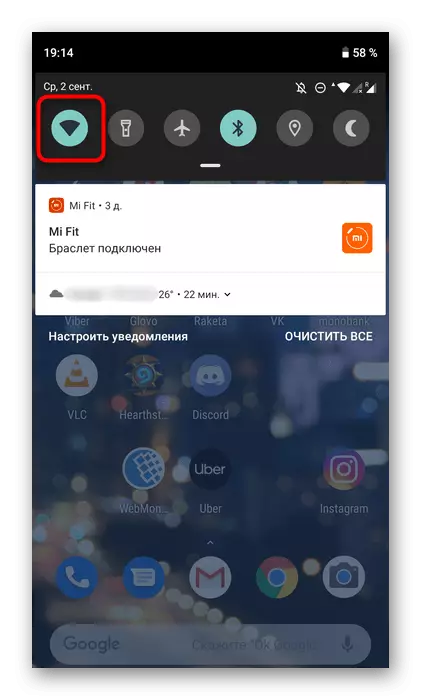

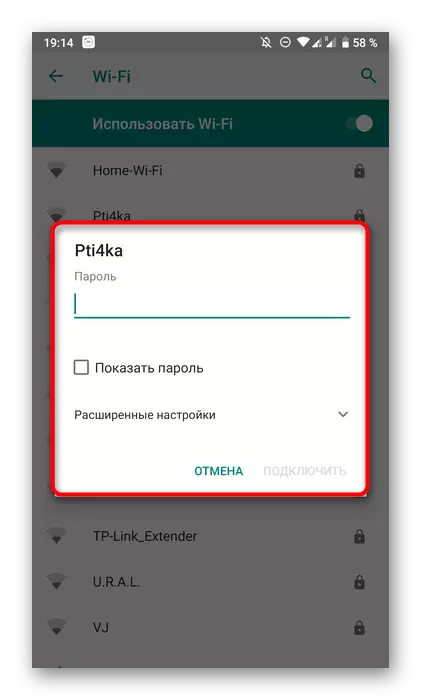
Umiddelbart etter å ha klikket på tilkoblingsknappen, vil autentiseringsprosessen begynne, i løpet av få sekunder vil det være mulig å fortsette å bruke Internett, hvis passordet er angitt riktig, og det er tilgang til nettverket fra leverandøren.
Metode 2: WPS-knappen
Teknologien som heter WPS, er nå bygget inn i alle gjeldende rutermodeller og er aktivert som standard. Formålet er å organisere en rask forbindelse med et trådløst nettverk uten å bruke et passord, men for dette må du trykke på en spesiell knapp på ruteren. Hvis du ikke er kjent med dette verktøyet og vil vite alt om konfigurasjonen, les den separate instruksjonen på vår nettside med referanse nedenfor.
